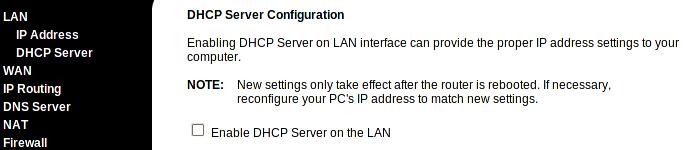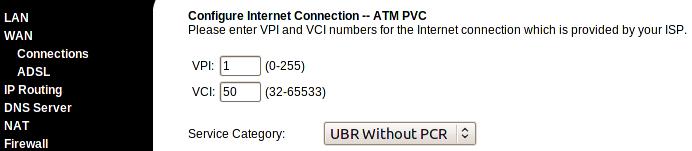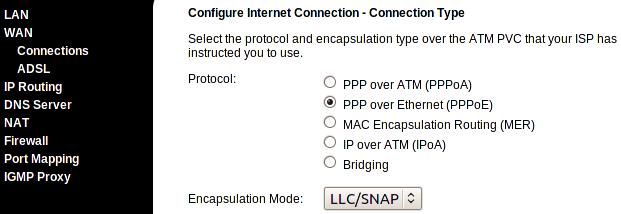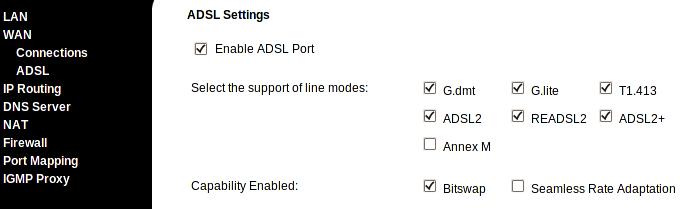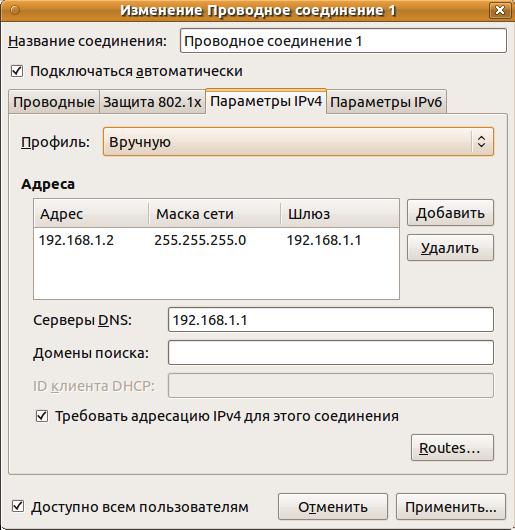Настройка ZTE ZXDSL 831 для МТС
Стрим
В один непрекрасный день компьютер, подключенный по DSL к МТС
Стрим, отказался выходить в интернет. Компьютер был загружен под WinXP,
выход в интернет осуществлялся через DSL-модем ZTE ZXDSL 831 Series.
Модем был подключен по Ethernet, имел сетевой адрес 192.168.1.1,
компьютер имел сетевой адрес 192.168.1.2. Сетевые настройки были
одинаковы и в WinXP, и во второй установленной системе - Ubuntu 10.10.
В WinXP PPPoE был настроен в сетевых подключениях под именем СтримLAN:

После звонка в сервисную службу МТС на другом конце провода
посоветовали изменить настройки модема. Для этого зайти в модем через
браузер, набрав в адресной строке 192.168.1.1, и внести некоторые
изменения в настройки. При входе нужно ввести имя и пароль, после чего перейти в режим Advanced. (Перед внесением изменений рекомендуется сделать резервную копию настроек модема в режиме <Management - Backup Config>.)
Настройки LAN остались прежними:

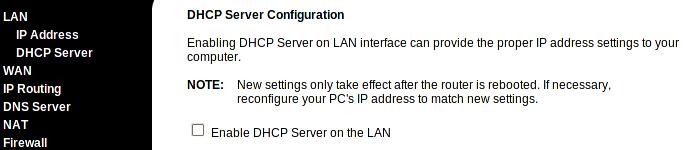
Настройки WAN изменились:

В первой колонке, содержащей имя интернет-соединения (PVC name), до
внесения изменений все соединения имели тип Bridging (на это указывает
префикс br). После редактирования первое соединение стало иметь тип
pppoe. Для редактирования нужно щелкнуть на символе карандаша в колонке
Edit и последовательно пройти страницы настроек в мастере WAN-Connections:
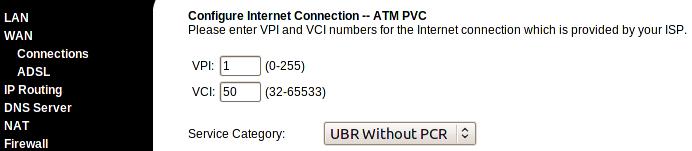
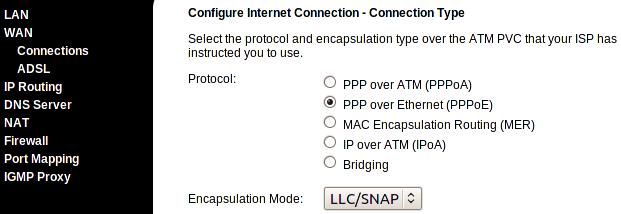

На этой странице вводятся имя и пароль, полученные от провайдера:

После этого работа мастера заканчивается. Внесение изменений подтверждается кнопкой Apply. Настройки WAN-ADSL выглядят так:
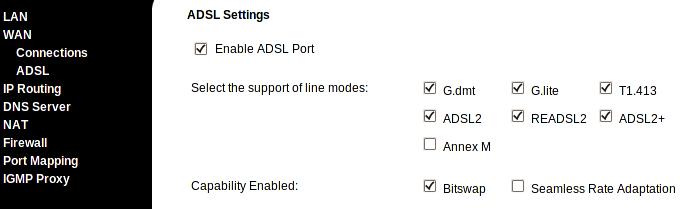
То есть, настройки PPPoE перекочевали в модем. После этого сетевое
подключение с именем СтримLAN стало ненужным, его можно удалить. Или оставить на
всякий случай - мало ли что опять в МТС изменится.
Затем компьютер был перезагружен под Ubuntu 10.10. Интернет не работал
- полность пропало проводное соединение. До этого печального момента
проводное соединение работало, PPPoE для выхода в интернет был
настроено примерно так, как показано здесь.
Проводное соединение устанавливалось автоматически при загрузке системы
и называлось Auto eth0. Каким-то образом изменение настроек модема под
WinXP парализовало проводное соединение в Ubuntu.
После нескольких неудачных попыток был найден следующий алгоритм
восстановления работоспособности интернета - снести все настройки и
выполнить подключение заново. Все, что написано далее - не
универсальная рекомендация, а описание конкретного случая
восстановления работоспособности интернета на конкретном компьютере.
Если кто-то захочет повторить это на своем компьютере - то только под
свою ответственность.
1. Отключаем PPPoE:
2. Правим конфигурационный файл interfaces (предварительно сделав
резервную копию). Для этого открываем (с привилегиями администратора)
конфигурационный файл:
sudo gedit /etc/network/interfaces
|
и правим его, оставляя минимальные настройки стандартного интерфейса lo:
auto lo
iface lo inet loopback
|
3. Поскольку проводное соединение удалялось, создаем его заново. Для этого выполняем команду <Система - Параметры - Сетевые соединения>, и в открывшемся окне на закладке Проводные создаем новое соединение:

На закладке Проводные вводим MAC-адрес устройства:

Контекстная подсказка говорит, что в поле MAC-адрес устройства вводятся адреса устройств, с которыми надо блокировать соединения. Поэтому заполняется поле Клонированный MAC-адрес. MAC-адрес можно взять из <Система - Администрирование - Сетевые инструменты>, закладка Устройства, выбрав из списка сетевых устройств Интерфейс ethernet (eth0). В разделе Информация об интерфейсе будет указан аппаратный адрес.
На закладке Параметры IPv4 вводим сетевые адреса:
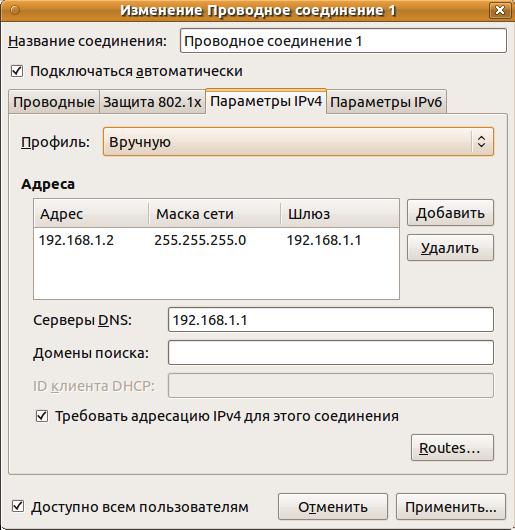
Естественно, адрес 192.168.1.1 соответствует адресу, прописанному в разделе LAN настроек модема.
4. Перегружаемся.
Как и в случае с WinXP, возможности настройки PPPoE в операционной
системе стали не нужны. В менеджере пакетов все это можно удалить:

Полезные ссылки:
http://asplinux.net/node/49
© re-stichka.narod.ru
При
публикации данного материала ссылка на источник обязательна.